6 Cách Chuyển Đổi AIFC Sang MP3 Bạn Phải Biết [2025]
AIFC ưu tiên chất lượng âm thanh tuyệt đối, vốn được ưa chuộng trong môi trường âm thanh chuyên nghiệp. Tuy nhiên, dung lượng của nó có thể lớn hơn đáng kể so với các định dạng khác và khả năng tương thích bị hạn chế, do đó việc chuyển đổi AIFC sang MP3 là điều cần thiết. Định dạng sau này mang lại sự cân bằng hoàn hảo giữa dung lượng tệp và khả năng hỗ trợ phổ biến, nhưng làm thế nào để thực hiện? Hãy cùng tìm hiểu ngay bây giờ vì bài viết này sẽ hướng dẫn bạn sáu cách để chuyển đổi định dạng AIFC sang MP3, đảm bảo âm thanh của bạn luôn sẵn sàng.
Danh sách Hướng dẫn
Định dạng AIFC là gì? Tại sao phải chuyển đổi AIFC sang MP3 Cách chuyển đổi AIFC sang MP3 bằng AnyRec Video Converter Cách chuyển đổi AIFC sang MP3 bằng iTunes Cách chuyển đổi AIFC sang MP3 bằng VLC Cách chuyển đổi AIFC sang MP3 trực tuyếnĐịnh dạng AIFC là gì?
Viết tắt của Audio Interchange File Format Compressed (Định dạng Tệp Trao đổi Âm thanh Nén), AIFC là phiên bản tương tự của định dạng tệp âm thanh AIFF do Apple phát triển. Đây là một định dạng âm thanh ít được biết đến nhưng được đánh giá cao, duy trì chất lượng âm thanh tuyệt vời và đồng thời tiết kiệm dung lượng. Định dạng này thường được sử dụng trong sản xuất âm nhạc chuyên nghiệp, chủ yếu khi cần cân bằng giữa độ trung thực cao và kích thước tệp dễ quản lý.
Tại sao phải chuyển đổi AIFC sang MP3
Tại sao nên chuyển đổi AIFC sang MP3? Đây là một lựa chọn thiết thực cho bất kỳ ai muốn tăng cường khả năng tương thích và giảm kích thước tệp. Mặc dù tệp AIFC được đảm bảo mang lại chất lượng âm thanh tuyệt vời, nhưng hiện nay một số thiết bị hoặc ứng dụng vẫn chưa hỗ trợ định dạng này. Mặt khác, MP3 là một trong những định dạng âm thanh được chấp nhận rộng rãi nhất, đảm bảo khả năng phát lại mượt mà trên hầu hết mọi nền tảng.
Ngoài ra, tệp MP3 còn nhỏ gọn hơn, hoàn hảo không chỉ cho việc phát trực tuyến mà còn cho việc chia sẻ và tiết kiệm dung lượng trên thiết bị của bạn. Bất kể bạn muốn truy cập tệp dễ dàng hơn hay quản lý thư viện nhạc của mình, việc chuyển đổi AIFC sang MP3 chắc chắn mang lại trải nghiệm nghe nhạc linh hoạt và hiệu quả hơn mà không làm giảm chất lượng đáng kể.
Cách chuyển đổi AIFC sang MP3 bằng AnyRec Video Converter
Đối với công cụ chuyển đổi AIFC sang MP3 đầu tiên, bạn cần một giải pháp thân thiện với người dùng nhưng mạnh mẽ được thiết kế để xử lý nhiều định dạng khác nhau và đây chính là AnyRec Video ConverterGiao diện thân thiện, hoàn hảo cho cả người mới bắt đầu và chuyên nghiệp. Với khả năng xử lý hơn một nghìn định dạng, AnyRec Video Converter đảm bảo chuyển đổi chất lượng cao mà không làm giảm chất lượng, bất kể kích thước tệp và số lần chuyển đổi. Hơn nữa, phần mềm còn cung cấp các tính năng bổ sung như chỉnh sửa, nâng cao và chuyển đổi, thực sự được thiết kế cho các tác vụ đa phương tiện.

Hỗ trợ nhiều định dạng khác nhau, chẳng hạn như MP3, AAC, FLAC, v.v.
Chuyển đổi đồng thời nhiều tệp AIFC, tiết kiệm thời gian và công sức.
Sử dụng tính năng tăng tốc GPU để tăng tốc quá trình chuyển đổi.
Cho phép bạn chỉnh sửa và lưu các cấu hình chuyển đổi tùy chỉnh theo nhu cầu của bạn.
An toàn tải
An toàn tải
Bước 1.Đầu tiên, hãy mở AnyRec Video Converter. Sau đó, bạn có thể thêm âm thanh AIFC bằng cách nhấp vào nút "Thêm tệp" hoặc kéo và thả vào cửa sổ.

Bước 2.Tiếp theo, điều hướng đến menu "Định dạng", chọn tab "Âm thanh" và chọn "MP3" làm định dạng đầu ra. Để điều chỉnh các cài đặt như bitrate hoặc sample rate, hãy nhấp vào nút "Custom Profile".

Bước 3.Cuối cùng, chọn nơi bạn muốn lưu tệp MP3 mới và đặt tên cho nó. Sau khi thiết lập xong, hãy nhấp vào nút "Chuyển đổi tất cả" để bắt đầu chuyển đổi AIFC sang MP3.

An toàn tải
An toàn tải
Cách chuyển đổi AIFC sang MP3 bằng iTunes
iTunes, trình phát đa phương tiện của Apple, cung cấp cho mọi người giải pháp đơn giản để chuyển đổi AIFC sang MP3, OGG sang MP3và hơn thế nữa. Bằng cách điều chỉnh cài đặt nhập, người dùng có thể chuyển đổi âm thanh một cách hiệu quả. Phương pháp này lý tưởng nếu bạn đã sử dụng hệ sinh thái Apple. Sau đây là cách thực hiện.
Bước 1.Khởi chạy iTunes trên máy tính. Vào "Tệp", chọn "Thêm tệp vào thư viện" và chọn âm thanh AIFC bạn muốn chuyển đổi.
Bước 2.Sau đó, vào "Chỉnh sửa" rồi "Tùy chọn"; từ tab "Chung", nhấp vào "Nhập cài đặt"
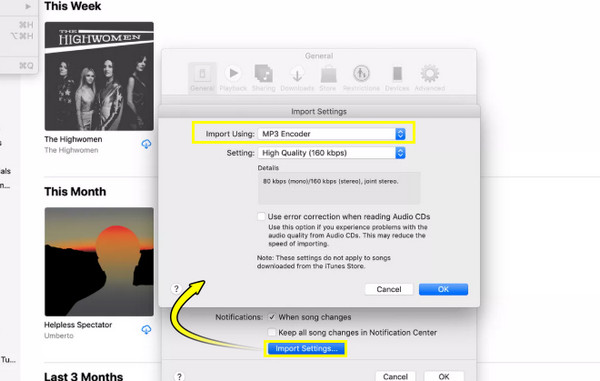
Bước 3.Sau đó, trong thư viện, hãy nhấp vào tệp âm thanh AIFC, sau đó vào "Tệp", chọn "Chuyển đổi" để "Tạo phiên bản MP3". iTunes sẽ tạo ngay một bản sao ở định dạng MP3.
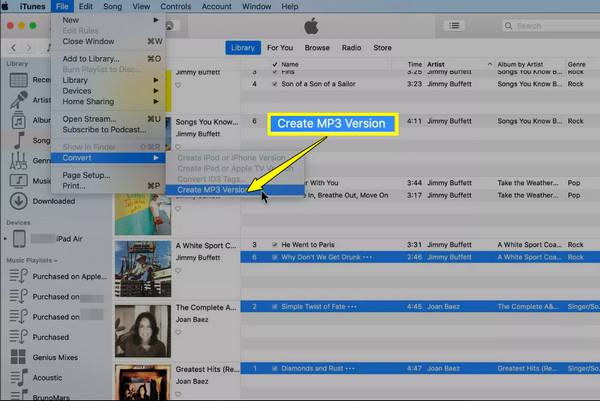
Cách chuyển đổi AIFC sang MP3 bằng VLC
Không chỉ là một trình phát đa phương tiện, VLC còn là một công cụ mạnh mẽ với tính năng chuyển đổi, giúp người dùng dễ dàng chuyển đổi AIFC sang MP3 mà không cần bất kỳ phần mềm nào khác. VLC hỗ trợ nhiều định dạng và codec, đảm bảo ngay cả những định dạng ít phổ biến hơn như AIFC cũng có thể được xử lý mượt mà. Làm theo các bước để chuyển đổi định dạng AIFC:
Bước 1.Mở VLC. Nhấp vào tab menu "Media" và chọn tùy chọn "Convert/Save". Trên trang này, nhấp vào nút "Add" để tìm và chọn tệp âm thanh AIFC của bạn, sau đó nhấp vào nút "Convert/Save" bên dưới.
Bước 2.Từ cửa sổ này, dưới mục "Hồ sơ", chọn "Âm thanh - MP3". Bạn cũng có thể nhấp vào nút "Cài đặt" bên cạnh để tùy chỉnh cài đặt codec âm thanh. Tiếp theo, hãy xác định vị trí và tên tệp. Nhấp vào nút "Bắt đầu" để bắt đầu chuyển đổi AIFC sang MP3.
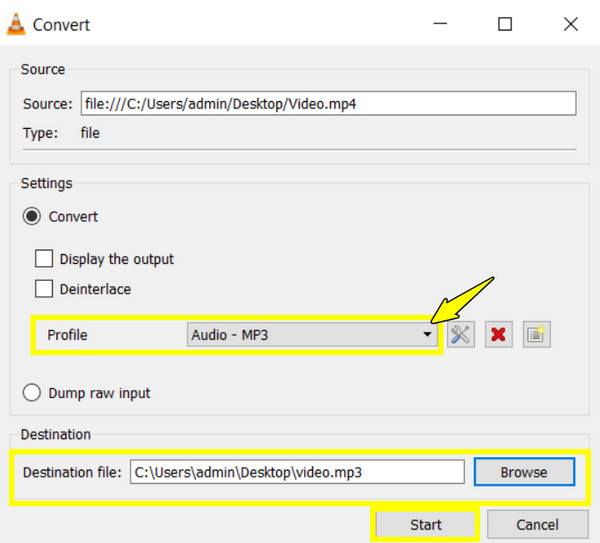
Cách chuyển đổi AIFC sang MP3 trực tuyến
Để chuyển đổi nhanh chóng mà không cần cài đặt bất cứ thứ gì, các công cụ trực tuyến là lựa chọn tuyệt vời! Dưới đây là ba nền tảng đáng tin cậy mà bạn có thể thử để chuyển đổi AIFC sang MP3:
1. FreeConvert
FreeConvert là một công cụ chuyển đổi AIFC sang MP3 trực tuyến thân thiện, hỗ trợ nhiều định dạng khác nhau ngoài hai định dạng trên. Ngoài ra, nó còn có tính năng chuyển đổi hàng loạt và các tùy chọn chỉnh sửa âm thanh cơ bản.
Bước 1.Truy cập trang web FreeConvert AIFC to MP3. Nhấp vào "Chọn Tệp" và tải tệp lên từ máy tính hoặc dịch vụ lưu trữ, hoặc qua URL.
Bước 2.Tiếp theo, bạn có thể tùy chọn điều chỉnh cài đặt âm thanh, ví dụ như bitrate hoặc sample rate. Nhấp vào "Chuyển đổi sang MP3" để kết thúc.
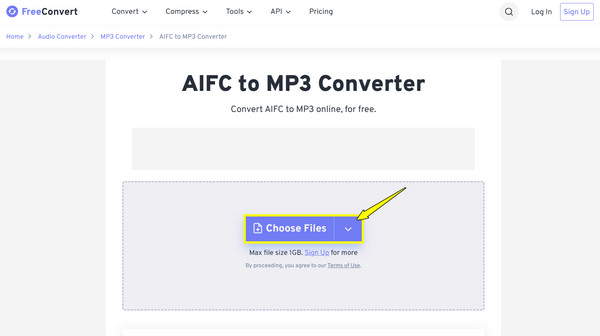
2. Zamzar
Công cụ chuyển đổi AIFC sang MP3 trực tuyến tiếp theo là Zamzar, một công cụ lâu đời. Công cụ này nổi tiếng với sự đơn giản và hiệu quả, hỗ trợ nhiều định dạng và cung cấp thông báo qua email khi quá trình chuyển đổi hoàn tất.
Bước 1.Khi bạn đã vào trang web Zamzar AIFC to MP3, hãy bắt đầu bằng cách nhấp vào nút "Chọn tệp" để tải tệp AIFC của bạn lên.
Bước 2.Trong menu tiếp theo "Chuyển đổi sang", định dạng sẽ tự động được đặt thành "MP3". Nhấp vào nút "Chuyển đổi ngay".
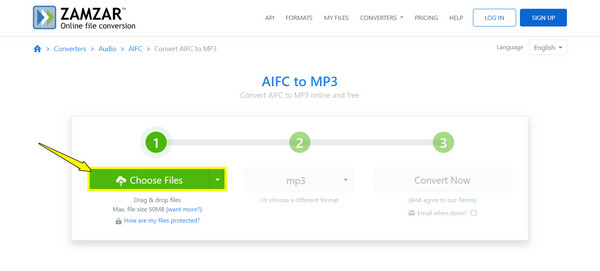
3. CloudConvert
Cuối cùng, CloudConvert là một trang web như flv2mp3, cung cấp các chuyển đổi chất lượng cao cùng với các tùy chọn tùy chỉnh nâng cao. Nó cũng hỗ trợ hơn 200 định dạng và có quyền truy cập API cho các nhà phát triển.
Bước 1.Truy cập trang chủ của CloudConvert AIFC to MP3. Nhấp vào nút "Chọn Tệp" để nhập tệp AIFC của bạn bằng tùy chọn URL hoặc dịch vụ lưu trữ.
Bước 2.Nếu muốn, bạn có thể điều chỉnh cài đặt chuyển đổi bằng cách nhấp vào nút "Cài đặt". Sau khi hoàn tất, nhấp vào nút "Chuyển đổi".
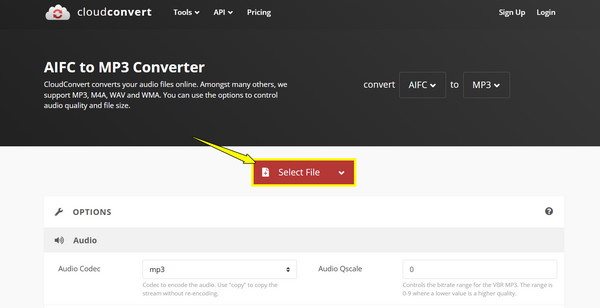
Phần kết luận
Việc chuyển đổi AIFC sang tệp MP3 mang lại lợi thế lớn về khả năng tương thích và dung lượng tệp, giúp âm thanh của bạn dễ phát hơn trên nhiều thiết bị và nền tảng khác nhau. Trong số rất nhiều công cụ hiện có, từ trình phát đa phương tiện đến trình chuyển đổi trực tuyến, lựa chọn tốt nhất phụ thuộc vào nhu cầu của bạn. Nếu bạn đang tìm kiếm một giải pháp toàn diện và hiệu quả, AnyRec Video Converter là một lựa chọn nổi bật. Không chỉ chuyển đổi, phần mềm còn cung cấp đầu ra chất lượng cao, nhiều định dạng và công cụ chỉnh sửa. Bất kể trình độ kỹ năng của bạn như thế nào, AnyRec Video Converter là một công cụ đáng tin cậy đáp ứng mọi nhu cầu chuyển đổi của bạn.
An toàn tải
An toàn tải



